Hinweis
Für den Zugriff auf diese Seite ist eine Autorisierung erforderlich. Sie können versuchen, sich anzumelden oder das Verzeichnis zu wechseln.
Für den Zugriff auf diese Seite ist eine Autorisierung erforderlich. Sie können versuchen, das Verzeichnis zu wechseln.
Dieser Artikel bietet Lösungen für häufige Probleme, die bei der Verwendung von Azure Developer CLI (azd) auftreten können.
Hilfe und Feedback
Wenn Sie in diesem Artikel nicht finden können, wonach Sie suchen, oder wenn Sie uns Feedback geben möchten, können Sie Fragen an Azure Developer CLI Discussions posten.
Sie können auch Probleme melden, indem Sie GitHub Issues im Azure Developer CLI GitHub-Repository eröffnen.
Verwendung des Schalters --debug
Wenn Sie bei der Arbeit mit azd auf ein unerwartetes Problem stoßen, führen Sie den Befehl mit dem Schalter --debug erneut aus, um mehr Debugging- und Diagnoseausgaben zu aktivieren.
azd up --debug
Sie können die Debugging-Ausgabe auch an eine lokale Textdatei senden, um die Benutzerfreundlichkeit zu verbessern. Dieser Ansatz bietet anderen Überwachungssystemen die Möglichkeit, das Debugging einzubinden und kann auch nützlich sein, wenn Sie einen Fehler auf GitHub melden.
Von Bedeutung
Achten Sie darauf, dass Sie vertrauliche Informationen unkenntlich machen, wenn Sie Debug-Protokolle auf GitHub senden oder sie in anderen Diagnosesystemen speichern.
azd deploy --debug > "<your-file-path>.txt"
Das Verzeichnis .azure
Azure Developer CLI geht davon aus, dass alle Verzeichnisse, die im Verzeichnis .azure gespeichert sind, Azure Developer CLI Umgebungen sind. Führen Sie keine Azure Developer CLI-Befehle aus dem Heimatverzeichnis eines Benutzers aus, der Azure CLI installiert hat.
Nicht bei Azure eingeloggt oder Token in Visual Studio abgelaufen
Nachdem Sie azd init -t <template-name> in Visual Studio ausgeführt haben, erhalten Sie den folgenden Fehler: „Um remote auf dieses Repository zuzugreifen, müssen Sie die OAuth-Anwendung Visual Studio neu autorisieren.“
Lösung
Führen Sie azd auth login aus, um das Zugriffstoken zu aktualisieren.
Aktualisierte Berechtigungen für das Azure-Konto werden nicht in azd aktualisiert
Standardmäßig zwischenspeichert azd Ihre Anmeldeinformationen und Berechtigungen in Azure. Wenn Ihrem Azure-Konto neue Rollen und Berechtigungen zugewiesen werden oder es zu weiteren Abonnements hinzugefügt wird, werden diese Änderungen möglicherweise nicht sofort in azd reflektiert. Um dieses Problem zu beheben, melden Sie sich ab und dann mit den folgenden Befehlen wieder bei azd an:
azd auth logout
azd auth login
Folgen Sie den Prompts des azd auth login Befehls, um den Anmeldevorgang abzuschließen und Ihre zwischengespeicherten Anmeldeinformationen zu aktualisieren.
Cloud Shell Einschränkungen für azd
Es gibt einige Einschränkungen beim Ausführen von azd in Cloud Shell:
Docker Support in Cloud Shell
Cloud Shell unterstützt nicht das Ausführen von build oder run Befehlen von Docker, da der Docker-Daemon nicht läuft. Weitere Informationen finden Sie unter Fehlerbehebung in der Cloud Shell.
Cloud Shell Timeout
Cloud Shell kann während einer langen Bereitstellung oder anderer langwieriger Aufgaben ein Timeout erleiden. Stellen Sie sicher, dass die Sitzung nicht inaktiv wird. Siehe Cloud Shell Nutzungsbeschränkungen.
Cloud Shell-Schnittstelle
Cloud Shell ist in erster Linie eine Befehlszeilenschnittstelle und verfügt über weniger Funktionen als eine integrierte Entwicklungsumgebung wie Visual Studio Code.
Keine Verbindung zum Docker-Daemon in Cloud Shell möglich
Cloud Shell verwendet einen Container, um Ihre Shell-Umgebung zu hosten, so dass Aufgaben, die das Ausführen des Docker-Daemons erfordern, keine Möglichkeit bieten.
Installation einer anderen Version von azd in Cloud Shell
In einigen Fällen kann es erforderlich sein, eine andere Version von azd zu installieren als die bereits in Cloud Shell verwendete Version. Um dies in der Bash zu tun:
- Führen Sie
mkdir -p ~/binaus, um sicherzustellen, dass der Ordner~/binvorhanden ist - Ausführen
mkdir -p ~/azd, um sicherzustellen, dass ein lokaler~/azdOrdner vorhanden ist - Führen Sie
curl -fsSL https://aka.ms/install-azd.sh | bash -s -- --install-folder ~/azd --symlink-folder ~/bin --version <version>aus (<version>wäre standardmäßigstable, aber eine bestimmte freigegebene Version wie1.0.0kann auch angegeben werden).
Nach der Installation hat die in ~/bin symbolisch verlinkte Version von azd Vorrang vor der in /usr/local/bin symbolisch verlinkten Version von azd.
So kehren Sie zur Verwendung der Version von azd zurück, die bereits auf Cloud Shell in Bash installiert ist:
- Führen Sie
rm ~/bin/azdaus. - Führen Sie
rm -rf ~/azdaus.
Lösung
Verwenden Sie einen anderen Host, um Aufgaben auszuführen, die den Docker-Daemon erfordern. Eine Möglichkeit ist die Verwendung von docker-machine, wie in der Cloud Shell Fehlerbehebung Dokumentation beschrieben.
Azure Bicep CLI-Anforderung
azd up und azd provision erfordern die neueste Version von Azure Bicep CLI. Möglicherweise erhalten Sie die folgende Fehlermeldung: "Fehler: Kompilieren der bicep-Vorlage fehlgeschlagen: Ausführen des Az PowerShell-Moduls bicep build fehlgeschlagen: Exit Code: 1, stdout: , stderr: WARNUNG: Eine neue Bicep-Version ist verfügbar: v0.4.1272."
Lösung
Zuvor war Bicep eine Voraussetzung für die Installation und Verwendung von azd . azd installiert Bicep nun automatisch innerhalb des lokalen azdGebietsschemas (nicht global) und dieses Problem sollte nun behoben sein. Wenn Sie jedoch eine andere Version verwenden möchten, können Sie die Umgebungsvariable festlegen: AZD_BICEP_TOOL_PATH so setzen, dass sie auf den Speicherort der von Ihnen benötigten Version zeigt.
azd up oder azd provision schlägt fehl
Bei azd up oder azd provision kann manchmal etwas schief gehen. Häufige Fehler sind z.B. folgende:
- „Bestimmte Ressourcen können in einer Azure Region nicht bereitgestellt werden, da die Region nicht mehr ausgelastet ist.“
- „Der relevante Anbieter von Ressourcen ist in dieser Region nicht vorhanden.“
Die Schritte zur Fehlerbehebung können je nach Ursache unterschiedlich sein.
Lösung
Öffnen Sie das Azure-Portal.
Suchen Sie Ihre Ressourcengruppe, die rg-<Ihr-Umgebungsname> lautet.
Wählen Sie Bereitstellungen, um weitere Informationen zu erhalten.
Überprüfen Sie, ob Sie einen Umgebungsnamen angegeben haben, der mit dem Namen Ihrer Umgebung übereinstimmt.
Gehen Sie auf die Registerkarte Aktionen des betroffenen GitHub Repo und untersuchen Sie die Protokolldatei in der Pipeline ausführen für weitere Informationen.
Weitere Ressourcen finden Sie unter Beheben gängiger Azure-Bereitstellungsfehler – Azure Resource Manager.
azd init erfordert sudo
Vor azd version = azure-dev-cli_0.2.0-beta.1 würde azd einen .azd Ordner mit drw-r--r-- Zugriff erstellen.
Dies führt zu einem Problem, da die Verwendung dieser oder einer früheren Version auf einem beliebigen Linux-Setup (WSL, ssh-remote, devcontainer usw.) bereits einen .azd Ordner mit Schreibgeschützt bereitstellt.
Lösung
Löschen Sie den bereits bereitgestellten Ordner
.azdmanuell:rm -r ~/.azdFühren Sie
azd initfürazdaus, um den Ordner mit den richtigen Zugriffsebenen neu zu erstellen.
azd monitor für Entwicklungscontainer
azd monitor wird aktuell nicht unterstützt, wenn Sie einen Entwicklungscontainer als Entwicklungsumgebung verwenden.
Keine Authentifizierung in Codespaces-Umgebungen möglich
Wenn Sie Probleme mit der Authentifizierung in Codespaces haben, stellen Sie sicher, dass die Vorlage Dockerfile die sudo apt-get update && sudo apt-get install xdg-utils Befehle enthält. Der xdg-utils-Befehl öffnet eine Browser-Registerkarte, die Ihnen die Möglichkeit bietet, sich anzumelden.
Static Web Apps lassen sich trotz Erfolgsmeldung nicht bereitstellen
Es gibt ein bekanntes Problem bei der Bereitstellung von Azure Static Web Apps, bei dem die Standardausgabe azd up zwar angibt, dass die Aktion erfolgreich war, die Änderungen aber nicht tatsächlich bereitgestellt wurden. Sie können dieses Problem diagnostizieren, indem Sie den azd up-Befehl mit aktiviertem --debug Flag ausführen. In den Ausgabeprotokollen sehen Sie möglicherweise die folgende Nachricht:
Preparing deployment. Please wait...
An unknown exception has occurred
Dieses Problem tritt höchstwahrscheinlich auf, wenn azd aus einer GitHub Actions ausgeführt wird. Als Abhilfe kopieren Sie nach dem Erstellen Ihrer Website staticwebapp.config.json in den Build-Ordner. Sie können diesen Schritt automatisieren, indem Sie ein Prepackage oder einen Predeploy Befehlshaken verwenden, der Ihnen die Möglichkeit bietet, angepasste Skripte an verschiedenen Stellen des azd-Befehls-Workflows auszuführen.
Das Produktteam arbeitet daran, dieses Problem zu beheben.
GitHub Actions Fehler - „Hat keine Berechtigung zum Abrufen von Secrets im Key Vault“
Wenn Sie bei der lokalen Bereitstellung von Ressourcen und in GitHub Actions dieselbe Umgebung oder Ressourcengruppe verwenden, kann der Dienst Key Vault den Fehler Does not have secrets get permission on key vault.. ausgeben. Key Vault unterstützt keine inkrementellen Aktualisierungen von Berechtigungen über Bicep, was bedeutet, dass der GitHub Actions Workflow die Zugriffsrichtlinienberechtigungen des lokalen Benutzers überschreibt.
Die empfohlene Lösung für dieses Problem ist die Verwendung getrennter Umgebungen für die lokale Entwicklung und die GitHub Actions Workflows. Lesen Sie mehr über die Verwendung mehrerer Umgebungen mit dem azd envBefehl auf der FAQ-Seite.
Unterstützung von textbasierten Browsern
Textbasierte Browser werden aktuell nicht von azd monitor unterstützt.
azd pipeline config mit AzDo für Java-Vorlagen unter Windows
Wenn Sie azd pipeline config mit AzDo für Java-Vorlagen unter Windows ausführen, kann ein Fehler auftreten. Sie haben zum Beispiel:
Führen Sie das Folgende unter Windows aus:
azd init --template Azure-Samples/todo-java-mongo azd pipeline configSie haben den folgenden Fehler erhalten:
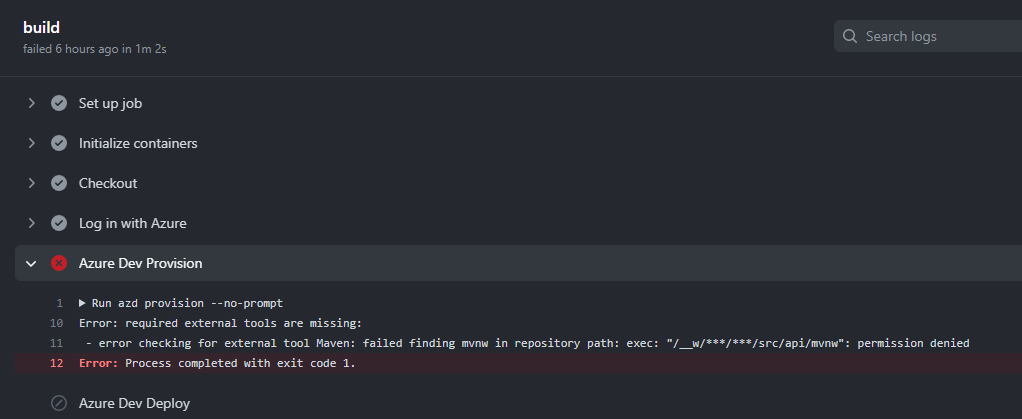
Lösung
Dies ist ein bekanntes Problem. Während wir uns mit diesem Problem befassen, versuchen Sie den folgenden Befehl:
git update-index --chmod=+x src/api/mvnw && git commit -m "Fix executable bit permissions" && git push
failed packaging service 'api': failed invoking action 'package', failed to run NPM script build, signal: segmentation fault Fehler nach Upgrade azd auf Apple Silicon (M1/M2)
In manchen Situationen kann ein Upgrade von der x86_64-Version von azd auf eine ARM64-Binärdatei zu Fehlern bei Vorlagen führen, die mit der x86_64-Version von azd erstellt wurden. Dies liegt daran, dass die Vorlage eine Version von v8-compile-cache verwendet, die möglicherweise versucht, unter x86_64 erstellten Bytecode in einen ARM64-Prozess zu laden.
Um dieses Problem zu beheben, führen Sie ein Upgrade des v8-compile-cache-Pakets im betroffenen Projekt durch:
- Wechseln Sie in das Verzeichnis des Dienstes, der fehlgeschlagen ist (
src/apiim Fall vonfailed packaging service 'api') - Führen Sie
npm upgrade v8-compile-cacheaus. - Wechseln Sie in das Stammverzeichnis des Repo und führen Sie den
azdBefehl (z. B.azd packageoderazd up) erneut aus
azd pipeline config Fehler aufgrund der Richtlinie für bedingten Zugriff
Wenn Sie azd pipeline config ausführen, erhalten Sie möglicherweise eine Fehlermeldung wie die folgende:
ERROR: failed to create or update service principal: failed retrieving application list, failed executing request: http call(https://login.microsoftonline.com/common/oauth2/v2.0/token)(POST) error: reply status code was 400:
{"error":"invalid_grant","error_description":"AADSTS50005: User tried to log in to a device from a platform (Unknown) that's currently not supported through Conditional Access policy. Supported device platforms are: iOS, Android, Mac, and Windows flavors.\r\nTrace ID: 0000aaaa-11bb-cccc-dd22-eeeeee333333\r\nCorrelation ID: aaaa0000-bb11-2222-33cc-444444dddddd\r\nTimestamp: 2022-12-16 21:10:37Z","error_codes":[50005],"timestamp":"2022-12-16 21:10:37Z","trace_id":"0000aaaa-11bb-cccc-dd22-eeeeee333333","correlation_id":"aaaa0000-bb11-2222-33cc-444444dddddd"}
Dieser Fehler bezieht sich auf die Aktivierung der Richtlinien für bedingten Zugriff in Ihrem Microsoft Entra Mandant. Die spezifische Richtlinie setzt voraus, dass Sie sich bei einer unterstützten Geräteplattform angemeldet haben.
Möglicherweise erhalten Sie diese Fehlermeldung auch, weil Sie sich über den Code des Geräts angemeldet haben, der verhindert, dass Microsoft Entra ID Ihre Geräteplattform korrekt erkennt.
Lösung
Zum Konfigurieren des Workflows müssen Sie GitHub die Berechtigung erteilen, Azure in Ihrem Namen bereitzustellen. Autorisieren Sie GitHub, indem Sie ein Azure Dienstprinzipal erstellen, das in einem GitHub Secret mit dem Namen AZURE_CREDENTIALS gespeichert ist. Wählen Sie Ihren Codespace Host für die Schritte:
Vergewissern Sie sich, dass Sie auf einem Gerät ausgeführt werden, das laut der Fehlermeldung als unterstützt gilt.
Führen Sie
azd auth loginmit dem angehängten Flag--use-device-code=falseerneut aus:azd auth login --use-device-code=falseMöglicherweise erhalten Sie nach dem Einloggen eine Fehlermeldung mit der Meldung
localhost refused to connect. Wenn ja:- Kopieren Sie die URL.
- Führen Sie
curl '<pasted url>'(URL in Anführungszeichen) in einem neuen Codespaces Terminal aus.
In dem ursprünglichen Terminal sollte die Anmeldung nun erfolgreich sein.
Führen Sie nach dem Einloggen erneut
azd pipeline configaus.
Zwischenspeichernde Dockerdatei anstelle der aktuellen Dockerdatei verwendet
Wenn Sie azd in Ihrer lokalen Entwicklungsumgebung mit Docker verwenden, verwendet Docker möglicherweise die zwischengespeicherte Version Ihrer Dockerdatei anstelle der aktuellen Version. Dies führt dazu, dass bei der Bereitstellung ein Container mit falschen Informationen verwendet wird.
Lösung
Um Ihre lokale Docker-Installation zu konfigurieren, die von Azure Developer CLI zur Erstellung des Containers verwendet wird, müssen Sie Docker mit den folgenden Umgebungsvariablen konfigurieren:
DOCKER_BUILDKIT=1
DOCKER_BUILD_ARGS="--no-cache"
Sie können Ihr azd up so ändern, dass es diese Einstellungen enthält:
DOCKER_BUILDKIT=1 DOCKER_BUILD_ARGS="--no-cache" azd up
azd pipeline config Support
azd pipeline config wird aktuell nicht in DevContainers/VS Code Remote Containers unterstützt.
Fehler in der Compose-Funktion
Die azd Erstellungsfunktion ist nur für bestimmte Projekttypen verfügbar. Wenn Sie versuchen, Verfassenbefehle wie azd add oder azd infra gen in einem nicht unterstützten Kontext zu verwenden, treten möglicherweise die folgenden Fehler auf.
Inkompatibles Projekt
Wenn beim Ausführen des azd add Befehls eine ERROR: incompatible project Meldung angezeigt wird, überprüfen Sie den Typ des Projekts, mit dem Sie arbeiten. Der azd add Befehl wird für .NET Aspire-Projekte oder für azd Vorlagen, die bereits einen infra Ordner definiert haben, nicht unterstützt. Der Versuch, mit diesen Projekttypen zu verwenden azd add , führt zu Fehlern wie:
FEHLER: Inkompatibles Projekt: Gefundener Aspire-App-Host
FEHLER: Inkompatibles Projekt: infra directory und azure.yaml ohne Ressourcen gefunden


Das Projekt enthält keine Infrastruktur zur Erzeugung
Der Fehler ERROR: this project does not contain any infrastructure to generate tritt auf, wenn:
- Sie führen
azd infra genaus, ohne dass in Ihrem Projekt Compose-Ressourcen definiert sind. - In .NET Aspire-Projekten kann dieser Fehler auch angezeigt werden, wenn
azdkein Aspire App Host im aktuellen Verzeichnis erkannt werden kann.
Um diesen Fehler zu beheben, fügen Sie azd add neue Ressourcen hinzu, bevor Sie azd infra gen ausführen, oder stellen Sie sicher, dass Ihr .NET Aspire-Projekt ordnungsgemäß strukturiert ist.

Fehler beim Beheben der Azure-Ressource
Der Befehl azd show <name> schlägt möglicherweise mit dem Fehler fehl: ERROR: resolving '<name>': AZURE_RESOURCE_<NAME>_ID is not set as an output variable. Dies kann aus einer Reihe von Gründen geschehen:
- Die Ressource
<name>ist im Ressourcen: Knotenazure.yamlnicht vorhanden. - Die Ressource
<name>wurde noch nicht bereitgestellt.

Lösung
Führen Sie azd up aus, um die Ressourcen bereitzustellen. Möglicherweise müssen Sie zuerst azd infra gen ausführen, um die aktualisierte Bicep einschließlich der Ressource <name> zu generieren, und dann azd up ausführen.
Live Metrics Support für Python
Live Metrics (azd monitor --live) wird aktuell nicht für Python Apps unterstützt. Weitere Informationen finden Sie unter Livemetriken: Überwachen und Diagnostizieren einer Latenz von 1 Sekunde.
Erstellen Sie ein GitHub Problem, um Hilfe anzufordern
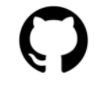
Das Azure Developer CLI und die Azure Developer CLI Visual Studio Code-Erweiterung verwenden GitHub Issues, um Bugs und Anfragen für Funktionen zu verfolgen. Bitte durchsuchen Sie die vorhandenen Probleme, bevor Sie neue Probleme einreichen, um Duplikate zu vermeiden.
Für Hilfe und Fragen zur Verwendung dieses Projekts schauen Sie bitte in unser Wiki zur Verwendung von Azure Developer CLI und in unser CONTRIBUTING doc, wenn Sie einen Beitrag leisten möchten.